AutoCAD高级培训第五讲之二Word格式文档下载.docx
《AutoCAD高级培训第五讲之二Word格式文档下载.docx》由会员分享,可在线阅读,更多相关《AutoCAD高级培训第五讲之二Word格式文档下载.docx(12页珍藏版)》请在冰点文库上搜索。
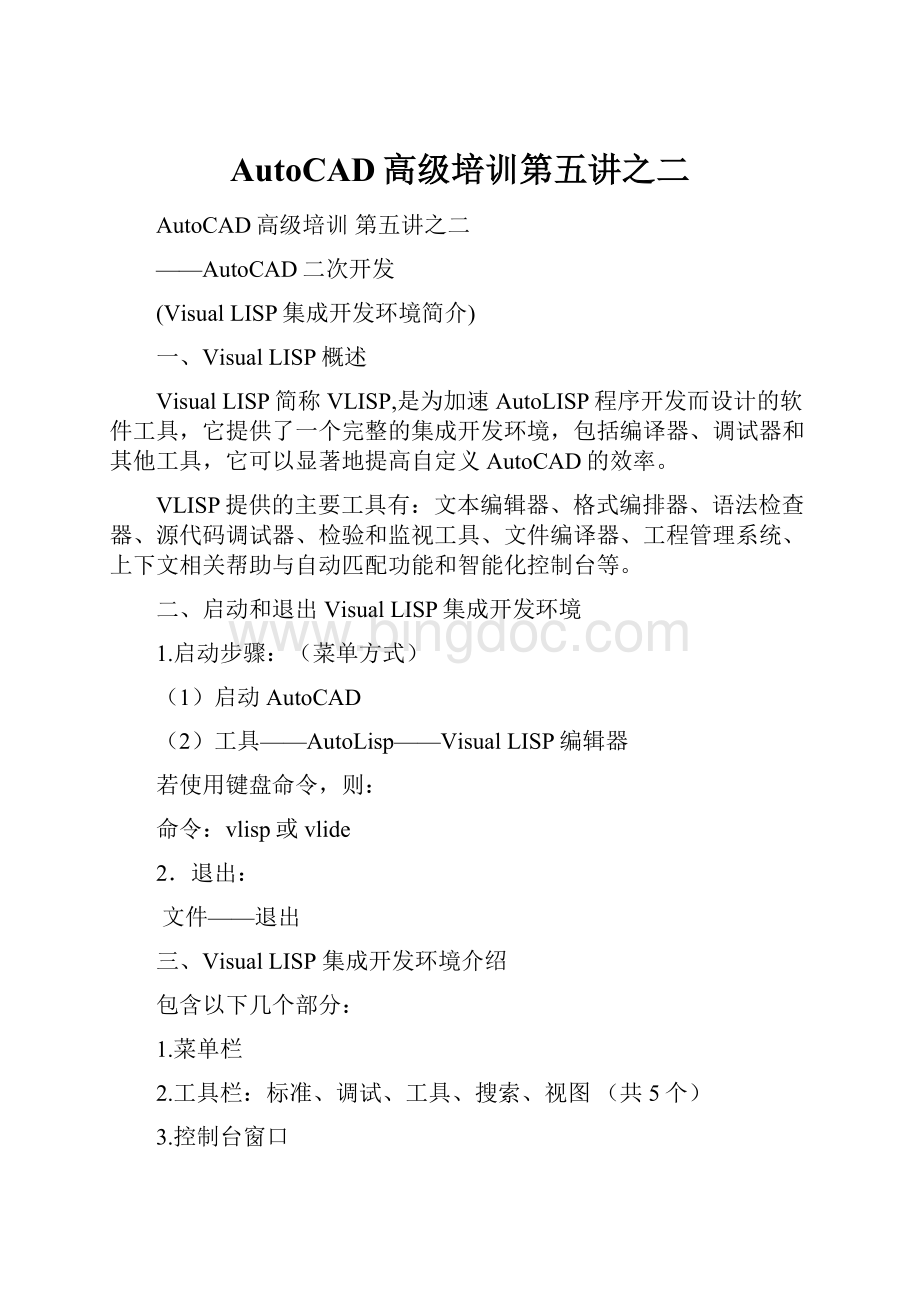
菜单的内容:
随着激活窗口的不同菜单内容将会不同。
1.文件:
打开、新建、保存
2.编辑:
复制、粘贴、括号匹配
3.搜索:
查找、替换文本、设置书签
4.视图:
查找、替换变量及符号值等
5.工程:
应用程序的工程功能——管理项目、编译程序等
6.调试:
提供程序调试功能——设置和删除断点、单步执行、检查变量状态、检查表达式结果等
7.工具:
设置VisualLISP选项文本格式、环境选项变量,如窗口和工具栏的位置
8.窗口:
提供窗口管理功能
9.帮助:
提供帮助功能,包括显示在线帮助
(二)工具栏介绍
工具栏——包括一系列功能的Vlisp命令组
1.标准:
新建、打开、保存、打印输出、剪切、复制、粘贴、取消、恢复、完成词语功能
2.工具:
加载整个活动窗口代码、加载指定部分代码、语法检查(全部、指定部分)、对窗口代码格式化(整个活动窗口、指定代码)、设置注释代码、取消整块注释块、在线帮助
查找、替换、查找并替换、设置或取消书签、下一个书签、上一个书签
切换到AutoCAD窗口、选择窗口、VisualLISP控制台、打开检验窗口、堆栈跟踪、符号服务、自动匹配、显示监视窗口
5.调试:
下一层嵌套表达式、下一个表达式、跳出表达式、继续执行、退出、重置、设置或取消断点切换、添加监视、显示上一个断点
(三)控制台操作
1.控制台的功能
这里是用命令操作的地方(VisualLISP命令、AutoLISP命令),并能看到结果,类似于AutoCAD的命令行窗口
如:
(setqa“hello,Theworld!
”)
查看a的值时
在控制台窗口用:
a(表示回车)
AutoCAD命令:
!
a
2.VisualLISP控制台窗口中的独特特性
可以在新的一行上输入上一行没有完成的AutoLISP表达式
可在前输入多个表达式,并在VisualLISP给控制台返回一个值之前将为每一个表达式求值
光标在任意位置均可用移至提示符所在行上,如果选中的有文本,则同时移至提示符所在行(此功能可以复制)
使用Tab键可获得以前输入的文本,每按一次即可将上一次的文本显示,循环执行。
Shift+Tab与Tab类似,只是方向相反
使用Tab键可以实现关联查找,如输入“(+Tab”会在以前输入的文本中查找以“(+”开头的文本
Esc键清除提示符下的所有字符,shift+Esc则离开当前行上的文本,并在新的提示符下准备接受用户的输入
3.系统控制台的快捷菜单——单击右键
*小技巧:
可在控制台窗口与AutoCAD命令行窗口之间复制和粘贴文本。
(四)文本编辑器概述
主要功能:
1.彩色代码显示
2.文本格式化
3.括号匹配
4.执行AutoLISP表达式(不离开文本编辑器)
5.在多文件间进行查找
6.语法检查
(五)加载和运行AutoLISP程序
1.在AutoCAD窗口操作(略)
2.在VLISP环境下操作
可加载完整的和部分的AutoLISP程序文件
加载完整的AutoLISP程序:
文件——打开文件——选择文件内容——工具——加载编辑器中的文字
加载部分的AutoLISP程序:
选择部分文件内容——工具——加载选定代码
四、文本编辑器主要功能及其实现
1.文件/编辑/保存操作
有关操作与Windows环境下的应用软件(如Word等)类似,这里从略。
2.代码分色器
和在控制台窗口中相同,一旦在文本编辑器中输入文本后,VisualLISP会判断所输入的文本是否是一个AutoLISP内部函数、数字、字符串或者其它的已知元素,并用每一种元素自己的颜色显示这些文本。
默认的AutoLISP语言代码配色方案
AutoLISP元素
颜色
内部函数和被保护的符号
蓝色
字符串
粉色
整数
绿色
实数
浅蓝色
注释
粉色,背景为灰色
括号
红色
其他(如用户变量名等)
黑色
VisualLISP可以按照一些语言的种类确定代码颜色,方法是:
工具——窗口属性——按语法着色
用户可以自定义颜色配置,方法是:
工具——窗口属性——配置当前窗口——打开“窗口属性”对话框进行配置
3.文本格式化
(1)设置AutoLISP代码格式的对话框
工具——环境选项——VisualLISP格式选项
(2)AutoLISP代码格式的总体式样
有普通、宽行、窄行和分栏四种式样。
4.语法检查
(1)括号匹配
向前匹配——将插入点(光标位置)移到和开括号相匹配的闭括号之后
向后匹配——将插入点(光标位置)移到和闭括号相匹配的开括号之前
向前选择——插入点的移动和“向前匹配”相同,同时选中文本
向后选择——插入点的移动和“向后匹配”相同,同时选中文本
(2)检查语法错误
应用彩色代码功能检查语法错误
用语法检查功能检查语法错误
主要检查的语法错误为:
圆括号不匹配
函数的参数数目不正确
函数的参数类型不正确
某些特殊函数的语法不正确
方法:
工具——“检测编辑器中的文字”
如果检测到错误,就会在“编译输出”窗口看到错误信息。
五、调试程序
VLISP提供的调试程序工具有:
监视窗口:
在程序执行过程中查看变量的值
检验窗口:
在“检验”对话框中显示指定对象的详细信息
“符号服务”对话框:
符号可以是变量或函数名。
通过符号服务对话框可以查看变量的当前值、函数的定义和设置变量及函数的一些特性
断点循环模式:
在程序内部设置断点,中断程序的执行,并允许用户在中断时查看和修改对象值
六、编辑和调试程序时的常见问题及排除方法
序号
问题类型
原因
排除方法
1
内部函数名输入错误
源程序代码编辑不仔细
根据“代码分色”进行判断、修改
2
语法检查时提示:
输入的列表有缺陷
括号不匹配
用“代码格式化”或“括号匹配”检查、修改
3
XXXX中参数太少,(XXXXXXXX。
。
)
引用内部函数时参数数量不足
双击该错误提示,回到文本编辑器进行检查、修改
4
程序运行时提示:
nofunctiondefinition:
XXXXXXX(没有函数定义)
内部函数名错;
没有定义外部函数;
元素间缺少空格等
检查“XXXXXXX”,分析原因、加以修改
5
参数类型错误:
numberp:
nil(参数类型为空)
变量没有赋值;
变量名错误
设置断点、监视变量、单步执行,直到执行中断,在中断处分析错误
6
symbolpnil(符号为空)
变量(符号)没有赋值,或变量(符号)名写错
7
进入无限循环(出现死循环)
循环结构中循环条件表达式错误
分析循环结构,加以修改
8
执行结果不正确
算法错误(各种各样)
设置断点、监视变量、单步执行,分析错误加以修改
9
下达命令后似乎没反应
“Defun”函数的“变量表”格式错误
检查“Defun”函数的“变量表”中“/”的前后是否都有空格
常见错误:
缺少闭括号,变量名、函数名输入错误,表中元素间缺少空格(至少有一个),输入程序代码有遗漏(整行或错行)
另外,还需注意,在出现死循环或进入无限循环而强制中断执行后,往往出现无法操作AutoCAD的现象。
此时,需要使用“窗口”菜单或者“视图”工具栏中的“激活AutoCAD”命令激活AutoCAD,才能继续对AutoCAD进行操作。
下面再看几个用AutoLISP语言编程画图的例子:
1.绘制太极图案
程序源代码:
(defunyinyang(/originradiusi-radiushalf-rorigin-xorigin-yos);
参见辅导材料P43-44
(setqos(getvar"
OSMODE"
));
参见辅导材料P51
(setvar"
0);
(setqorigin(getpoint"
\n图案的中心:
"
))
(setqradius(getdist"
\n图案的半径:
origin))
(setqi-radius(getdist"
\n内部圆的半径:
(if(>
i-radiusradius)(setqi-radius(/radius4)))
;
参见辅导材料P41
(setqhalf-r(/radius2))
(setqorigin-x(carorigin))
(setqorigin-y(cadrorigin))
(command"
CIRCLE"
originradius)
ARC"
"
C"
(listorigin-x(+origin-yhalf-r))
(listorigin-x(+origin-yradius))
origin
)
(listorigin-x(-origin-yhalf-r))
(listorigin-x(-origin-yradius))
i-radius
(setvar"
os)
(princ);
参见辅导材料P49
2.绘制正弦函数曲线:
Y=ASin(X+)
;
给定坐标原点、周期数、振幅和初相角,绘制正弦曲线,自变量以“弧度”为单位
(defunc:
drawsin(/lplpxlpynxstep);
见辅导材料P43-44
(initget1);
见辅导材料P47
(setqlp(getpoint"
\n输入坐标原点:
);
见辅导材料P46
lpx(carlp)
lpy(cadrlp)
(initget7);
见辅导材料P47
(setqn(getint"
\n周期数:
));
见辅导材料P45
(setqa(getreal"
\n振幅:
(initget1)
(setqw(getreal"
\n初相角(弧度):
(setqx0
step0.02
pline"
);
见辅导材料P49
(while(<
x(*2npi));
见辅导材料P41和P36
(command(list(+(carlp)x);
见表处理函数
(+(cadrlp)(*a(sin(+xw))))
;
见辅导材料P36
(setqx(+xstep))
(command)
line"
lp(list(+lpx(*2npi))lpy)"
)
画水平轴
(listlpx(+lpy(*2a)))
(listlpx(-lpy(*2a)))
);
画垂直轴
zoom"
e"
(princ)
3.绘制极坐标方程R=1+2cos2在区间[0,2]的图像
绘制极坐标方程曲线
draw(/cp)
(setqcp(getpoint"
\n基点:
ucs"
w"
o"
cp"
(drawl0);
函数调用
);
图形极大化
(defundrawl(x/r)
=x(*2pi));
参见辅导材料P41
3,0"
(progn(setqr(+1(*2(cos(*2x)))))
参见辅导材料P42
(command(list(*r(cosx))(*r(sinx))))
(drawl(+x0.05));
函数的递归调用
思考题:
1.如何绘制自变量以“弧度”为单位的正弦函数曲线Y=ASin(X+/4)。
2.如何绘制自变量是以十进制的“度”为单位的正弦函数曲线Y=ASin(X+45º
)。
3.如何绘制余弦函数曲线Y=Acos(X+)。
这里A和为常数)。
(1)X以弧度为单位
(2)X以十进制度为单位